Der Sperrbildschirm von älteren Android-Smartphones lässt sich oft nicht so einfach ändern. Wie das trotzdem auch ohne Root funktioniert, erfahrt ihr hier im Tipp.
In aktuellen Smartphones könnt ihr den Sperrbildschirm relativ einfach ändern, um beispielsweise ein anderes Hintergrundbild einzurichten. Bei älteren Geräten ist das nicht so. Je nach Smartphone-Hersteller variieren dann die Optionen, den Sperrbildschirm anzupassen. Unter Umständen ändert sich euer Sperrbildschirm nur dann, wenn ihr ein anderes Hintergrundbild einrichtet. Es gibt aber trotzdem einen Weg.
Android-Sperrbildschirm auf modernen Smartphones ändern
Unter „Einstellungen“ > „Display“ oder ähnlich klingenden Menüpunkten findet ihr in der Regel auch den Unterpunkt „Sperrbildschirm“. Dort könnt ihr dann beispielsweise einstellen, ob sensible Inhalte wie Nachrichten auf dem Sperrbildschirm angezeigt werden sollen oder ob das Handy aus dem Standby aufgeweckt werden kann, wenn man mit dem Finger doppelt auf das Display tippt. Wenn ihr euer Hintergrundbild ändert, werdet ihr in der Regel auch gefragt, ob ihr das Bild auch für den Sperrbildschirm übernehmen möchtet.
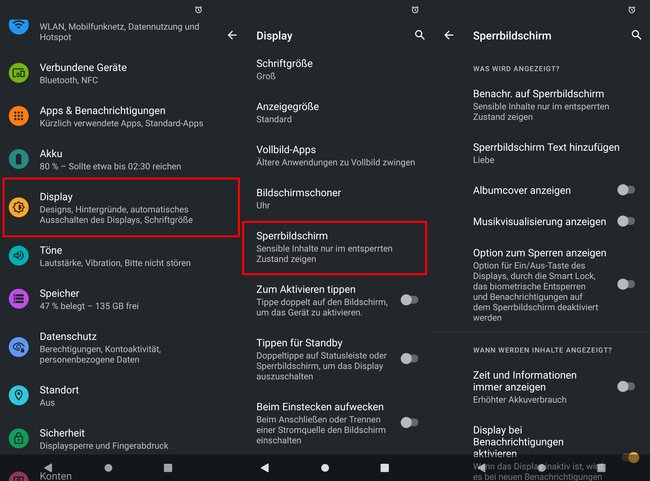
Android-Sperrbildschirm auf älteren Handys ändern
Ihr habt bestimmt schon festgestellt, dass ihr in in alten Android-Versionen den Einstellungen nicht den Sperrbildschirm-Hintergrund ändern könnt. Das geht meistens nur wenn ihr ein gerootetes Smartphone mit „Custom Rom“ habt.
Es funktioniert aber auch auf nicht-gerooteten Geräten mit speziellen Lockscreen-Apps, die das erledigen. Unser Favorit lautet „Q Lock screen“. Erforderlich ist Android 5 oder höher:
Je nach eurem Smartphone-Modell kann eine Lockscreen-App in seltenen Fällen auch mal nicht funktionieren. Dann müsst ihr mehrere ausprobieren, bis ihr eine gefunden habt, die funktioniert.
Auch sogenannte Launcher bieten euch viele Einstellungen an, mit denen ihr Android anpasst. Unser Favorit ist der Nova-Launcher:

